Otázka
Problém: Jak opravit BAD_OBJECT_HEADER ve Windows 10?
Ahoj. Nedávno se můj notebook několikrát zhroutil s chybou BAD_OBJECT_HEADER. Co to znamená? Asi je něco špatně a nevím jak to opravit. Můžete mi s tím pomoci?
Vyřešená odpověď
BAD_OBJECT_HEADER je modrá obrazovka smrti[1] chyba, která přeruší veškerou práci počítače v systému Windows a okamžitě se restartuje. Chyby BSOD mohou bezpochyby být nejen nepříjemné, mohou vést ke ztrátě dat nebo postupu práce, ale mohou také naznačovat, že se softwarem nebo dokonce hardwarem Windows není něco v pořádku.
Windows 10 je složitý operační systém s tisíci různých parametrů, procesů, služeb a milionů souborů, které dohromady fungují. Bohužel, vzhledem k vysokým možnostem přizpůsobení, které OS poskytuje, se u některých lidí musí věci pokazit. Z tohoto důvodu neexistuje žádný univerzální způsob, jak opravit BAD_OBJECT_HEADER BSOD, který by fungoval pro každého, takže budete muset provést nějaké odstraňování problémů.
Uživatelé, kteří obdrží chybu, jsou nuceni restartovat svůj počítač (nebo spíše se to stane automaticky) a jediná zpráva, kterou vidí, je následující:
Váš počítač narazil na problém a je třeba jej restartovat. Právě shromažďujeme další informace a poté pro vás restartujeme.
1 % hotovo
Pokud zavoláte osobě podpory, poskytněte jí tyto informace:
Stop kód: BAD OBJECT HEADER
Jak je zřejmé, i když je kódové jméno chyby užitečné, když se snažíte najít způsob, jak to opravit, neříká přímo, co je příčinou problému nebo co dělat, abyste jej vyřešili. Naštěstí jste na správném místě a my vám s tímto problémem pomůžeme. Za zmínku stojí i to, že se setkali i uživatelé, kteří se s touto chybou později vypořádali BAD_POOL_HEADER a PAGE_FAULT_IN_NONPAGED_AREA.
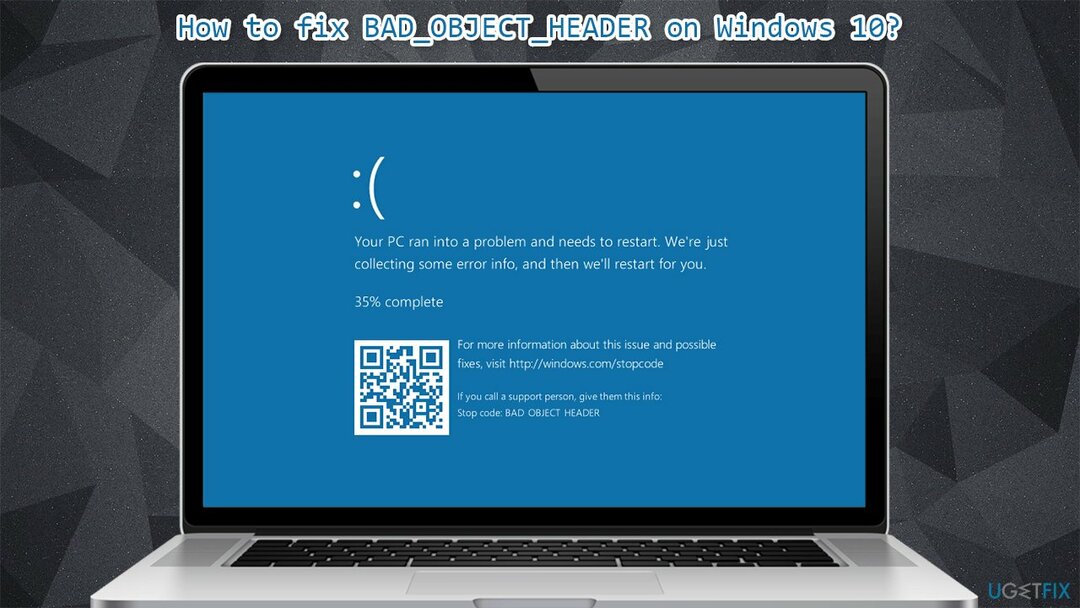
Důvodů pro chybu BSOD BAD OBJECT HEADER může být spousta – od problémů s pamětí po vadné ovladače. Zdá se však, že příčinou jsou pravděpodobně ovladače, takže jejich aktualizace nebo přeinstalace může problém vyřešit. Kromě toho uvádíme také další způsoby, jak tento problém jednou provždy vyřešit.
Pokud chcete automatickou opravu BAD_OBJECT_HEADER, můžete zkusit použít ReimagePračka Mac X9 místo toho opravný nástroj – je speciálně navržen pro opravu BSOD (takže se nebudete muset potýkat s podobnými chybami, jako např. SPECIÁLNÍ POOL ZJIŠTĚNO PORUŠENÍ PAMĚTI nebo APC_INDEX_MISMATCH), chybějící knihovny DLL,[2] chyby registru a mnoho dalšího – vše automaticky, aniž byste museli přeinstalovat systém Windows.
Řešení 1. Aktualizujte systém Windows
Chcete-li opravit poškozený systém, musíte si zakoupit licencovanou verzi Reimage Reimage.
Aktualizace systému Windows jsou nesmírně důležité a mohou pomoci opravit různé chyby v systému, takže byste měli zajistit, aby byly nainstalovány všechny důležité a volitelné aktualizace.
- Vepište Windows Update ve Windows hledat a stiskněte Vstupte
- Na pravé straně okna stiskněte Kontrola aktualizací
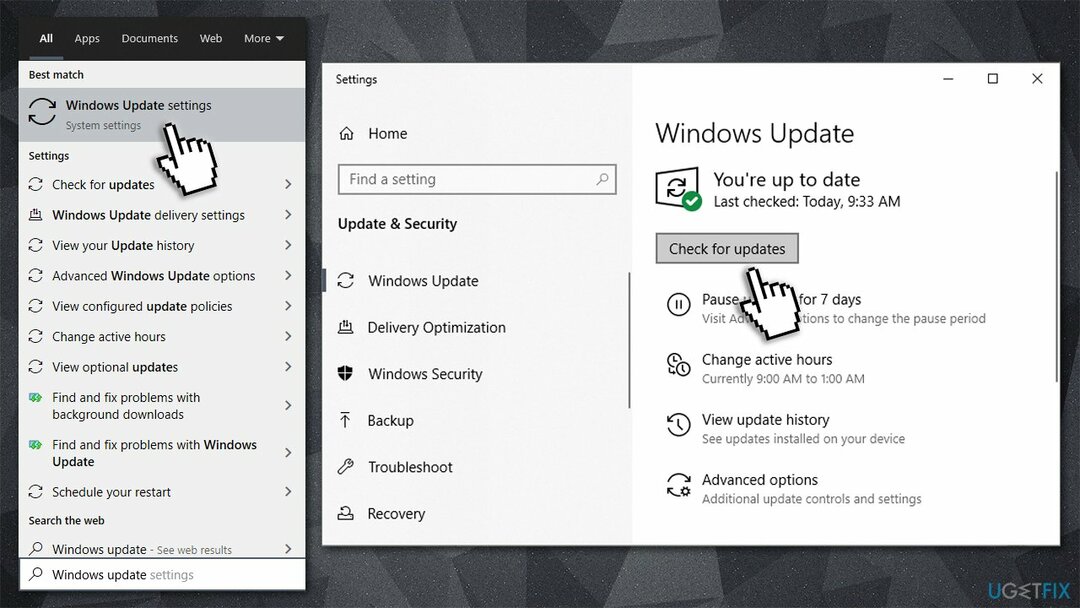
- Počkejte, až se automaticky nainstalují všechny relevantní aktualizace
- Restartujte tvůj počítač.
Řešení 2. Zastavte automatické restartování systému Windows
Chcete-li opravit poškozený systém, musíte si zakoupit licencovanou verzi Reimage Reimage.
Někteří uživatelé tvrdili, že nebyli schopni opravit BAD OBJECT HEADER kvůli neustálé smyčce restartování, ve které se jejich Windows na chvíli zasekl. Pokud se vás tento problém týká, můžete zabránit restartování systému Windows pokaždé:
- Klikněte pravým tlačítkem na Start a vybrat Systém
- Vpravo přejděte dolů, dokud neuvidíte Pokročilé systémové nastavení – klikněte na něj
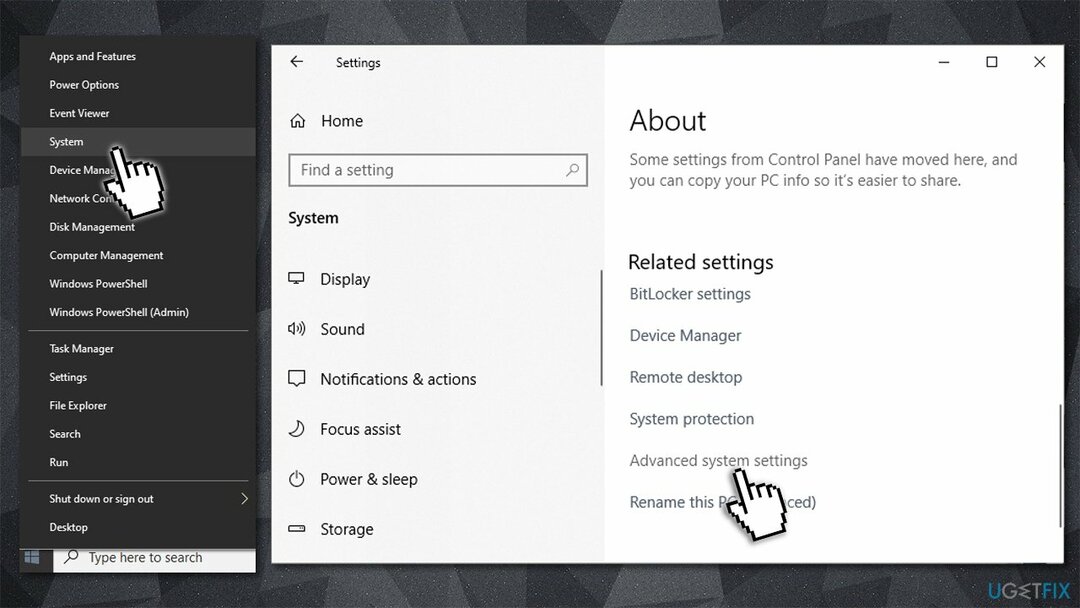
- Na kartě Upřesnit klepněte na Nastavení pod Spuštění a obnovení
- Zrušte zaškrtnutí Automaticky restartovat a klikněte OK.
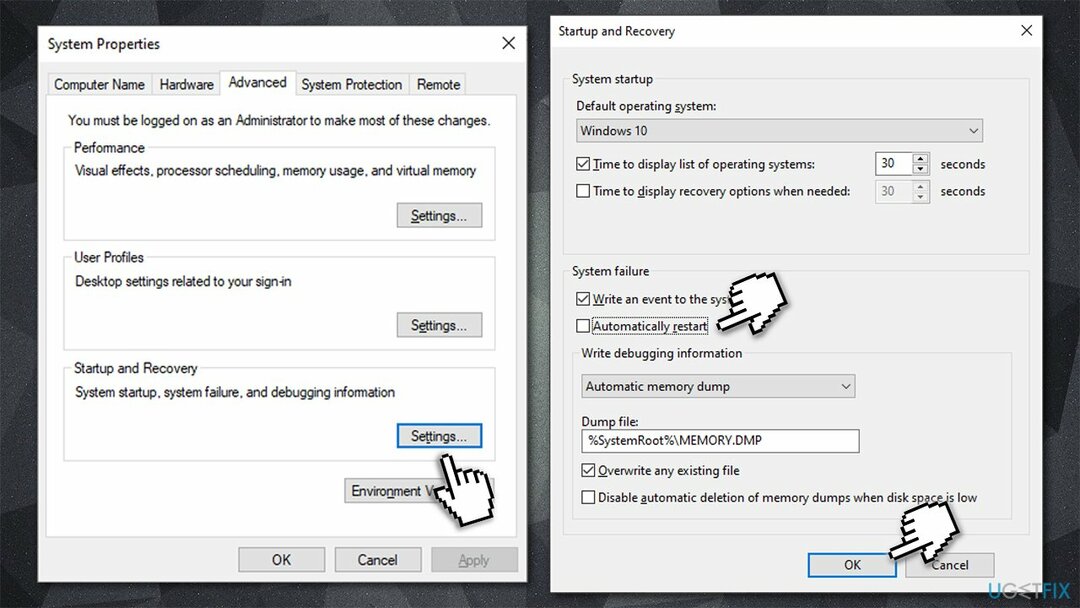
Řešení 3. Aktualizujte své ovladače
Chcete-li opravit poškozený systém, musíte si zakoupit licencovanou verzi Reimage Reimage.
I když se některé ovladače instalují spolu s aktualizacemi systému Windows, netýká se to všeho. Mnoho lidí uvedlo, že aktualizace ovladačů Intel a video ovladačů jim pomohla problém vyřešit. Zde je návod, jak to provést prostřednictvím Správce zařízení:
- Klikněte pravým tlačítkem na Start a vybrat Správce zařízení
- Rozšířit Displejové adaptéry
- Klikněte pravým tlačítkem na své zařízení a vyberte• Aktualizujte ovladač
- Výběr Automaticky vyhledávat ovladače a čekat
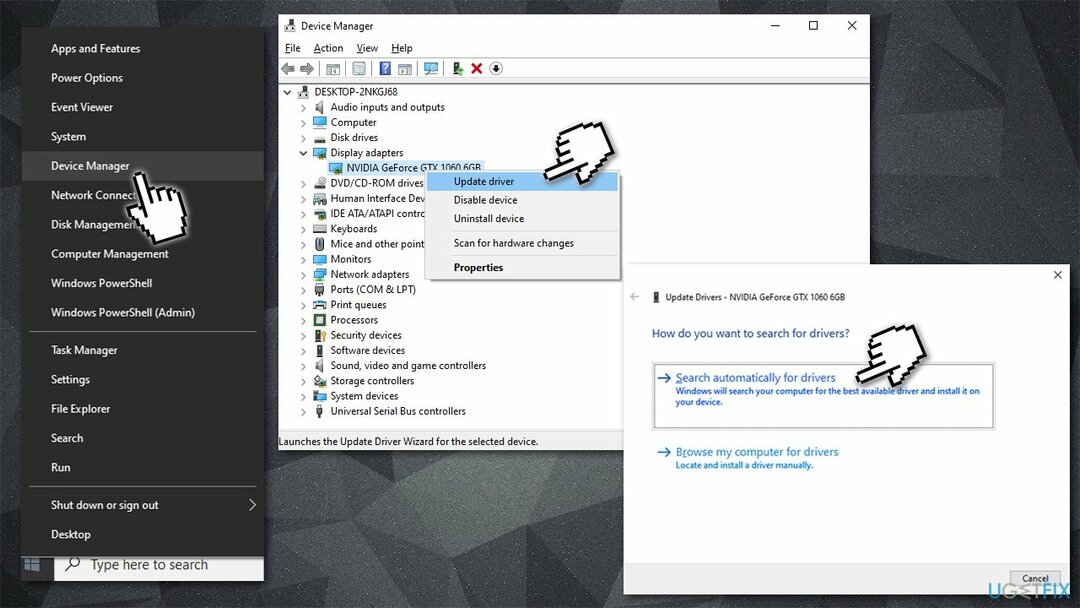
- Restartujte váš počítač jednou hotový.
Poznámka: také aktualizujte ovladače Thunderbolt, pokud používáte tento hardware
Důrazně však doporučujeme stáhnout nejnovější ovladače z oficiálních stránek výrobce zařízení, jako je Nvidia nebo AMD. Případně můžete použít automatický aktualizátor ovladačů, jako je např DriverFix který by automaticky stáhl a nainstaloval příslušné ovladače pro všechna vaše zařízení – rychle.
Řešení 4. Zkontrolujte paměť pomocí nástroje Windows Media Diagnostic Tool
Chcete-li opravit poškozený systém, musíte si zakoupit licencovanou verzi Reimage Reimage.
Poškození paměti je jedním z hlavních viníků určitých chyb BSOD. V tomto případě byste měli spustit automatickou kontrolu paměti RAM[3] jak následuje:
- Vepište Paměť ve Windows hledat a stiskněte Vstupte
- Jakmile se objeví nové okno, vyberte Restartujte nyní a zkontrolujte problémy (doporučeno)
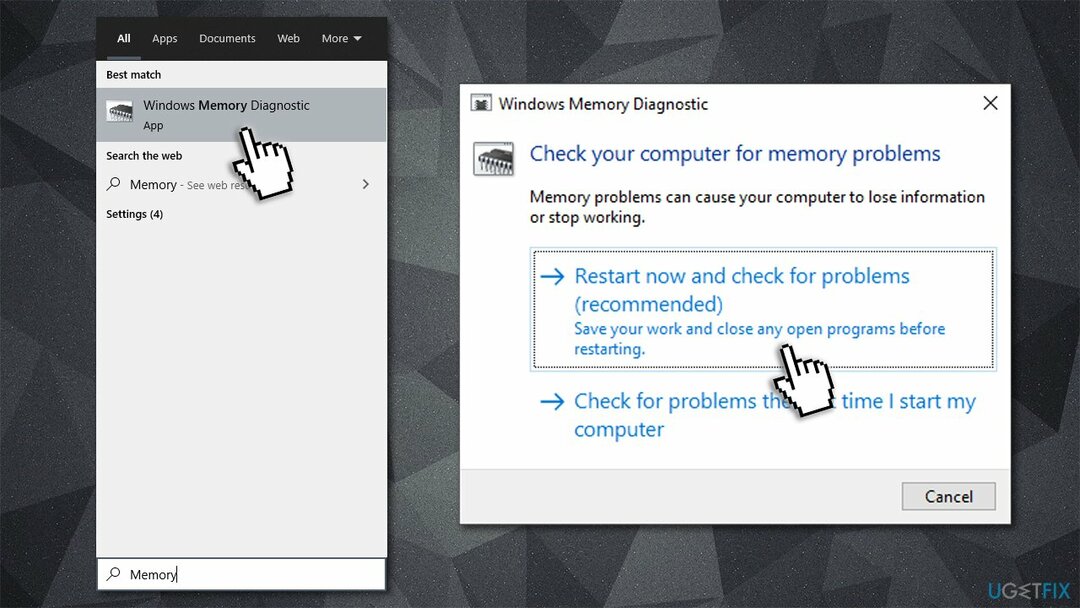
- Tím se automaticky restartuje počítač a provede se kontrola paměti.
Řešení 5. Spusťte nástroj Kontrola systémových souborů
Chcete-li opravit poškozený systém, musíte si zakoupit licencovanou verzi Reimage Reimage.
Následujícím způsobem zkontrolujte, zda vaše systémové soubory neobsahují porušení integrity:
- Vepište cmd ve vyhledávání ve Windows
- Klikněte pravým tlačítkem na Příkazový řádek a vyberte spustit jako správce
- V novém okně zadejte sfc /scannow a udeřit Vstupte
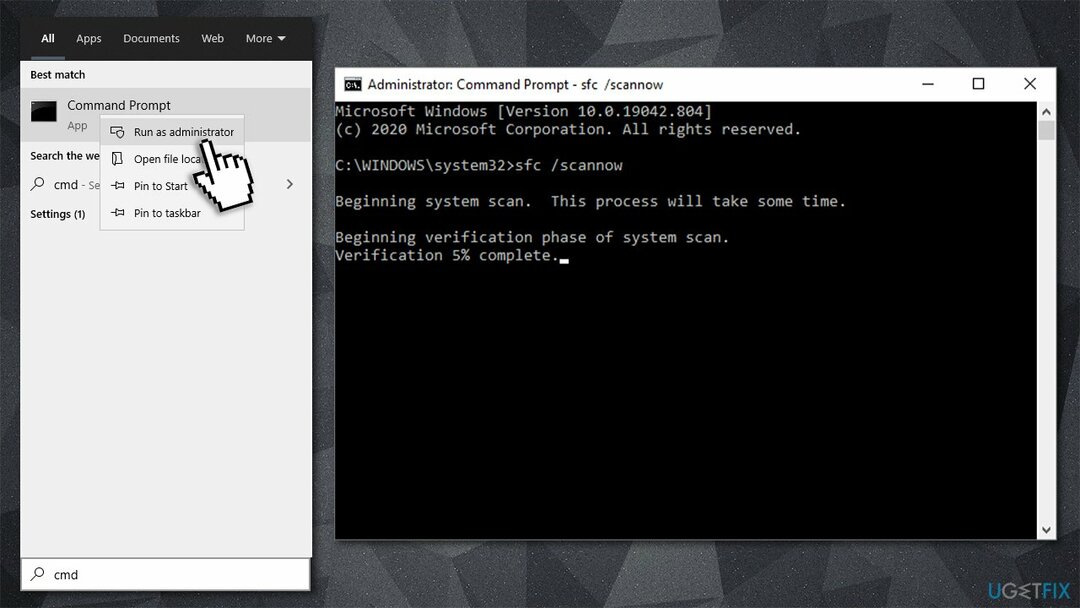
- Počkejte, až systém Windows dokončí skenování a nahlásí nálezy
- Restartujte váš počítač.
Opravte své chyby automaticky
Tým ugetfix.com se snaží ze všech sil pomoci uživatelům najít nejlepší řešení pro odstranění jejich chyb. Pokud se nechcete potýkat s technikami ruční opravy, použijte automatický software. Všechny doporučené produkty byly testovány a schváleny našimi profesionály. Nástroje, které můžete použít k opravě chyby, jsou uvedeny níže:
Nabídka
Udělej to teď!
Stáhnout FixŠtěstí
Záruka
Udělej to teď!
Stáhnout FixŠtěstí
Záruka
Pokud se vám nepodařilo opravit chybu pomocí Reimage, kontaktujte náš tým podpory a požádejte o pomoc. Sdělte nám prosím všechny podrobnosti, o kterých si myslíte, že bychom měli vědět o vašem problému.
Tento patentovaný proces opravy využívá databázi 25 milionů součástí, které mohou nahradit jakýkoli poškozený nebo chybějící soubor v počítači uživatele.
Chcete-li opravit poškozený systém, musíte si zakoupit licencovanou verzi Reimage nástroj pro odstranění malwaru.

VPN je zásadní, pokud jde o to soukromí uživatele. Online sledovače, jako jsou soubory cookie, mohou používat nejen platformy sociálních médií a jiné webové stránky, ale také váš poskytovatel internetových služeb a vláda. I když použijete nejbezpečnější nastavení prostřednictvím webového prohlížeče, stále můžete být sledováni prostřednictvím aplikací připojených k internetu. Kromě toho prohlížeče zaměřené na soukromí, jako je Tor, nejsou optimální volbou kvůli snížené rychlosti připojení. Nejlepším řešením pro vaše maximální soukromí je Soukromý přístup k internetu – být anonymní a zabezpečený online.
Software pro obnovu dat je jednou z možností, která by vám mohla pomoci obnovit své soubory. Jakmile soubor smažete, nezmizí ve vzduchu – zůstane ve vašem systému, dokud na něj nebudou zapsána žádná nová data. Data Recovery Pro je software pro obnovu, který hledá pracovní kopie smazaných souborů na vašem pevném disku. Pomocí tohoto nástroje můžete zabránit ztrátě cenných dokumentů, školních prací, osobních obrázků a dalších důležitých souborů.